Wenn es um den technologischen Fortschritt geht, sehen wir fast jeden Tag etwas Neues. Die neuesten Aktualisierungen der KI reichen von der Texterstellung bis hin zu fortschrittlicheren KIs wie der textanimierten Video-KI. KI kann nicht nur einfache Videos, sondern auch animierte Videos erstellen. Mit KI-gestützten Tools können Sie in wenigen Minuten Animationen oder animierte Videos erstellen.
In diesem Artikel finden Sie Informationen über solche KI-Animationsgeneratoren. Steve AI und GliaStar sind zwei der besten Text-zu-Animations-Video-KI-Generatoren. Diese beiden Programme gehören zu den besten Tools für animierte Videos aus Text. In diesem Artikel erfahren Sie mehr über die Funktionen und die Methode zur Verwendung dieser Tools zur Erstellung von Animationen.
In diesem Artikel
Filmora verfügt jetzt über zahlreiche KI-Funktionen, die Ihnen helfen, Videos auf intelligente Weise zu erstellen. Wenden Sie die coolsten Animationen auf Videos mit 1-Klick-Bedienung an.

Teil 1: Explizite Animationsvideos mit KI erstellen mit Steve AI
Mit Steve AI können Sie im Handumdrehen Animationsvideos erstellen und zwar ohne jede Mühe. Sie können animierte Videos für Ihren YouTube-Kanal, Werbespots und vieles mehr erstellen. Außerdem gibt es so viele Dinge, die Steve AI anbietet, von Requisiten bis zu 1.000+ animierten Charakteren. Mit Steve AI können Sie animierte Videos aus Text erstellen.
Schritte zur Generierung eines animierten Videos mit Steve AI
Warum nicht den menschlichen Fortschritt nutzen, anstatt Stunden mit der Erstellung und Bearbeitung von Animationen zu verschwenden? Im Folgenden finden Sie eine Schritt-für-Schritt-Anleitung zur Verwendung von Steve AI als Converter für die Umwandlung von Text in animierte Videos:
Schritt 1: Melden Sie sich über die offizielle Webseite von Steve AI bei Ihrem Konto an. Wählen Sie in dem daraufhin angezeigten Fenster aus den verfügbaren Optionen die Option "Text zu Animation" und wählen Sie "Starten".
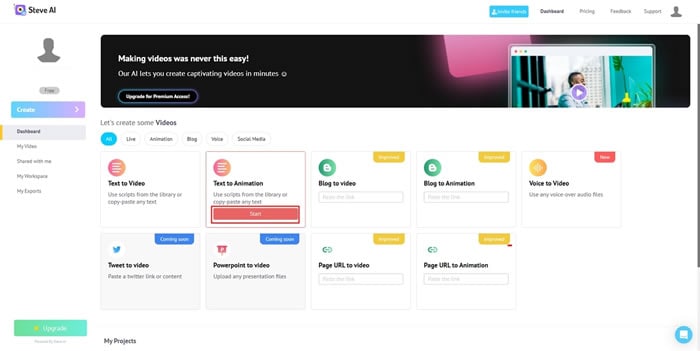
Schritt 2: Geben Sie im Menü "Skript automatisch erstellen" die erforderlichen Informationen ein und klicken Sie auf "Beispielskript erstellen", um das Skript automatisch zu erstellen. Andernfalls klicken Sie auf die Schaltfläche "X", geben manuell Szenen in das Textfeld ein, um ein Skript zu erstellen und klicken auf "Weiter".
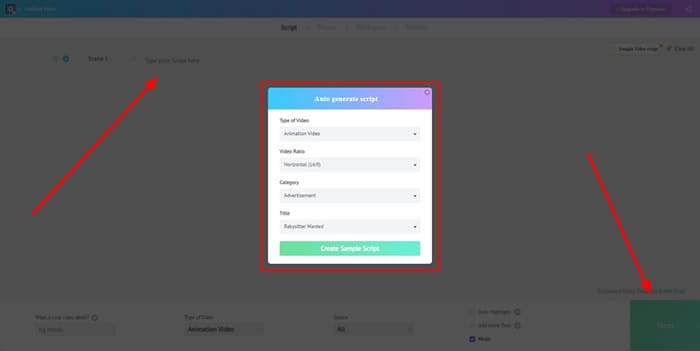
Schritt 3: Wählen Sie im nächsten Fenster den Designstil der Vorlage, die Sie verwenden möchten. Daraufhin öffnet sich ein neues Fenster, in dem Sie ein generatives animiertes Video finden. Klicken Sie auf das "Abspielen" Symbol im Vorschaufenster und sehen Sie sich Ihre Kreation an. Sie können Anpassungen an Ihrem Video vornehmen, z.B. Übergänge hinzufügen und mehr. Klicken Sie auf "Veröffentlichen", um Ihr von Steve AI erstelltes animiertes Video zu speichern.
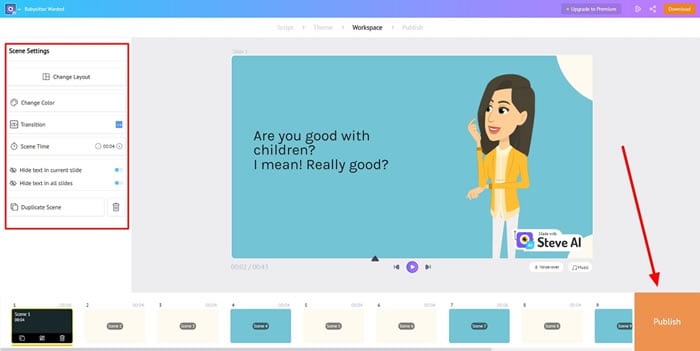
Teil 2: GliaStar - Eine gute Option für die Erstellung von KI-animierten Videos
Mit diesem Tool an Ihrer Seite können Sie Ihr eigenes Maskottchen haben. GliaStar ist eine Text-zu-Animations-Video-KI-Plattform, mit der Sie ganz einfach ein animiertes Maskottchen erstellen können. Ihr Maskottchen kann das mitgelieferte Skript sogar lippensynchronisieren.
Und das ist noch nicht einmal der beste Teil, denn dieses Tool unterstützt mehr als 5 verschiedene Sprachen. Außerdem kann Ihr Maskottchen seine Mimik und Gestik verändern. Auf diese Weise wirkt Ihr Maskottchen für das Publikum authentischer und realistischer.
Schritte zur Erstellung eines Maskottchens mit GliaStar
Wir alle wissen, dass die Erstellung von Animationen aufgrund kleiner Details in Bezug auf Zeit und Keyframing eine komplexe Arbeit sein kann. Hier kommen Text-zu-Animationsvideo Converter wie GliaStar ins Spiel, die wir Ihnen in den folgenden Schritten vorstellen:
Schritt 1: Scrollen Sie auf der offiziellen Webseite von GliaStar die Seite hinunter und klicken Sie auf "Jetzt erstellen". Sie werden zu einer neuen Webseite weitergeleitet, auf der Sie auf "Start" klicken können, um den Vorgang zu starten.
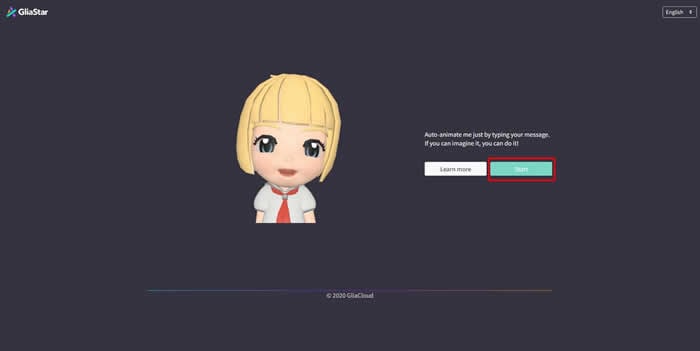
Schritt 2: Wählen Sie im nächsten Fenster das animierte Maskottchen aus und klicken Sie auf "Weiter", um fortzufahren.
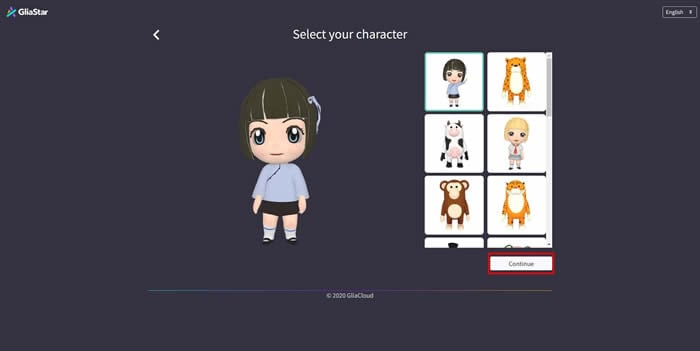
Schritt 3: Wählen Sie anschließend aus den Dropdown-Menüs die Sprache und die Stimme Ihres Maskottchens aus. Geben Sie das Skript in das Textfeld ein und wählen Sie "Verarbeiten", um die Erstellung abzuschließen. Im nächsten Fenster können Sie die Vorlage für Ihr Video auswählen. Auf diese Weise können Sie mit GliaStar ganz einfach Text in animierte Videos konvertieren.
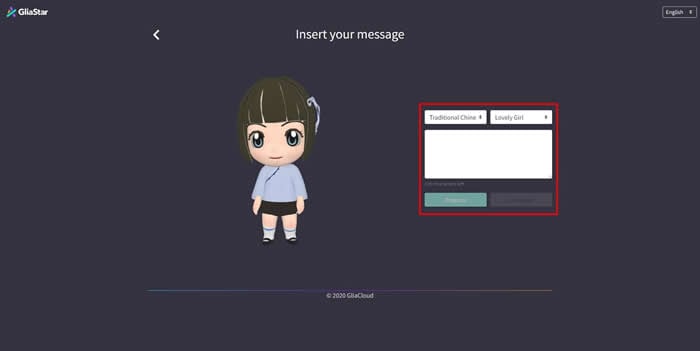
Bonus Teil: Verwalten Sie Ihr Video mit KI Tools und Wondershare Filmora
In der Welt der Inhaltserstellung müssen Sie vielleicht nicht jedes Mal ein animiertes Video aus dem Text erstellen. Selbst wenn Sie das tun, benötigen Sie eine Videobearbeitungssoftware wie Wondershare Filmora. Filmora ist ein erstklassiger Audio- und Video-Editor, mit dem Sie die Qualität Ihrer Medieninhalte verbessern können. Mit Filmora können Sie Zeitleisten-basierte, nicht-destruktive Bearbeitung erleben.
Filmora bietet eine Vielzahl von professionell erstellten Vorlagen, mit denen Sie Videos in Studioqualität erstellen können. Sie können damit auch mehrere Audio- und Videodateien gleichzeitig bearbeiten. Außerdem kann dieser erstaunliche Audio- und Video-Editor Bewegungsverfolgung und Speed Ramping durchführen. Es kann Ihnen helfen, Videos einen professionellen Anstrich zu geben.
Wichtigste Funktionen der KI von Filmora
Die wichtigsten Funktionen eines Tools verdeutlichen seine höhere Funktionalität und seine Hilfsmetriken. Genau so können Sie sich hier über die unterstützenden KI-Metriken von Filmora informieren:
1. Bewegungsverfolgung
Videos enthalten Objekte, die manchmal im Mittelpunkt des gesamten Drehbuchs stehen können. Wenn das der Fall ist, muss das jeweilige Objekt besonders hervorgehoben werden. In Anbetracht solcher Anforderungen ist die Implementierung der Bewegungsverfolgung die beste Option, die man wählen kann. Filmora bietet eine spezielle Funktion zur Bewegungsverfolgung durch KI, die automatisch ganze Effekte und Grafiken über das Element hinweg verfolgt und anheftet.

2. Automatische Beat-Synchronisation
Die Synchronisierung des Audios mit den Videos ist sehr wichtig, um sie verständlich zu machen. Mit Filmora haben Sie die Möglichkeit, jede Art von Audio mit dem Video zu synchronisieren. Sie müssen keine Kompromisse bei der Qualität oder der Dauer des Filmmaterials oder des Audios eingehen. Darüber hinaus kann es mit seinen KI-Fähigkeiten auch auf automatisierte Weise reibungslose Montagen erstellen.
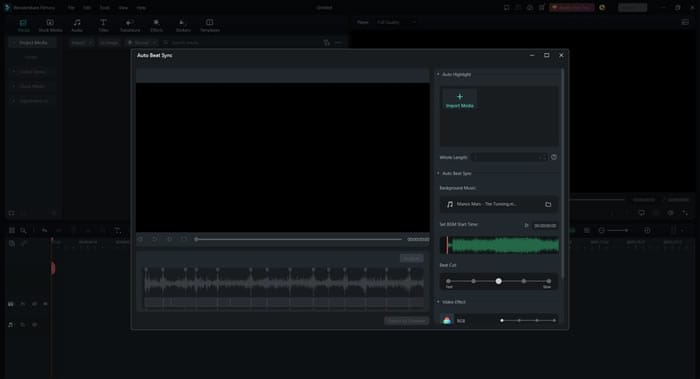
3. Instant Modus
Filmora bietet seinen Benutzern mit dem Instant Modus ein System zur sofortigen Erstellung von Videos. Anstatt den gesamten Vorgang zu durchlaufen, können Sie einfach die verfügbaren Vorlagen verwenden, um ein einzigartiges Video zu erstellen. Und nicht nur das: Die Funktion nimmt auch Eingabeclips und Mediendateien mit Anweisungen auf, um die gewünschten Videos sofort zu erstellen.
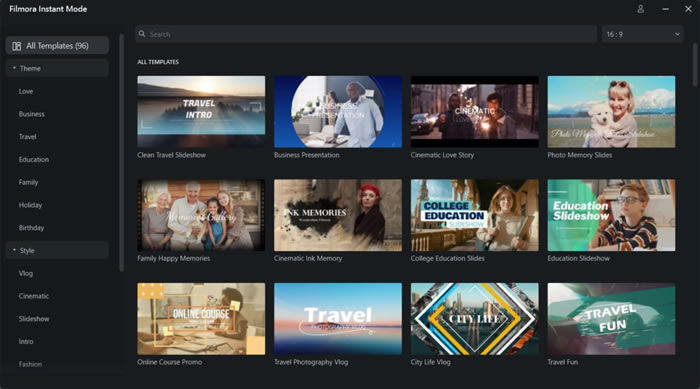
4. AI Audio Denoise
Ist Ihr Audio durch Hintergrundgeräusche unangenehm zu hören? Es gibt keinen Grund zur Sorge, denn mit dieser Funktion von Filmora können Sie alle unerwünschten Hintergrundgeräusche entfernen. Sie können auch an DeReverb, Remover, Rauschpegel und anderen Audio-Metriken arbeiten. Eines der besten Dinge an dieser Funktion ist, dass sie Ihr Audio klarer und angenehmer machen kann.

Fazit
Zusammenfassend lässt sich sagen, dass die Fähigkeit, Animationen zu erstellen, nicht mehr nur in den Händen von Animatoren liegt. Jeder, der über das richtige Tool verfügt, kann jetzt mit dem Text to animated video Converter Animationen erstellen. In diesem Artikel haben wir Ihnen auch einige der besten Tools für Animationen vorgestellt. Alternativ können Sie Ihre Animationen auch in Wondershare Filmora importieren, um ein vollständig animiertes Video zu exportieren.





